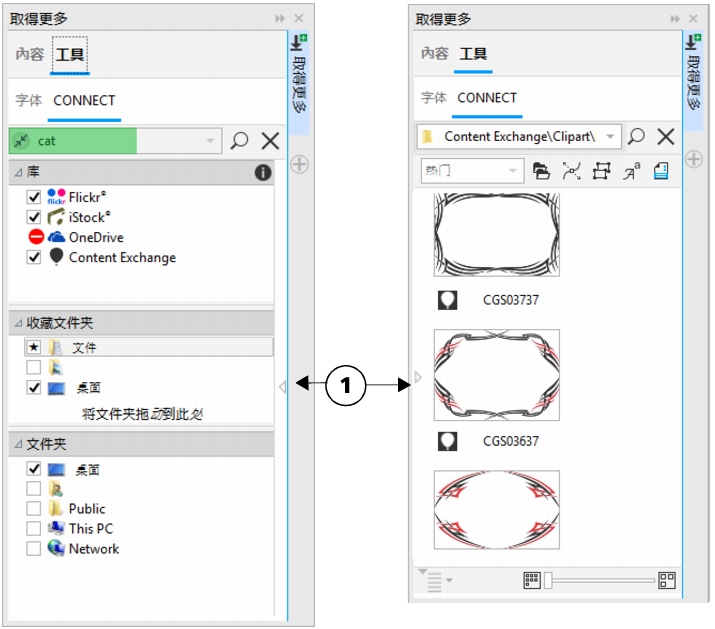
| • | 顯示或隱藏「更多」與「文件匣」泊塢視窗 |
| • | 調整窗格大小 |
| • | 顯示或隱藏窗格 |
| • | 新增位置至「常用資料夾」窗格 |
| • | 從「常用資料夾」窗格移除位置 |
您可以使用「更多」泊塢視窗的「CONNECT」頁面,瀏覽並搜尋內容。您可以使用「文件匣」泊塢視窗以儲存內容供日後使用。
「更多」泊塢視窗的「CONNECT」頁面有兩種檢視模式:單一窗格與完整檢視。在全螢幕檢視中,會顯示所有窗格。在單一窗格檢視中,會顯示檢視窗格或「檔案庫」、「常用資料夾」和「資料夾」窗格。您可以調整泊塢視窗的大小來顯示所有窗格,或切換檢視窗格和「檔案庫」、「常用資料夾」和「資料夾」窗格。
「更多」泊塢視窗的「CONNECT」頁面有隱藏的檢視窗格 (左邊) 和隱藏的導覽窗格 (右邊)。按一下切換箭頭 (1) 可顯示或隱藏窗格。將泊塢視窗的大小調整成顯示兩個窗格。
您可以使用「常用資料夾」窗格,建立經常存取之資料夾的捷徑。您可以在「常用資料夾」窗格中新增和移除位置。
| 顯示或隱藏「更多」與「文件匣」泊塢視窗 |
|
|
顯示或隱藏「更多」泊塢視窗
|
|
|
顯示或隱藏「文件匣」泊塢視窗
|
您也可以從標準工具列存取「更多」泊塢視窗,以及「檔案」![]() 「搜尋內容」功能表指令。
「搜尋內容」功能表指令。
| 調整窗格大小 |
|
| • | 指向窗格的抓取區域,當游標變成雙向箭頭時,拖曳窗格邊緣。 |
| 顯示或隱藏窗格 |
|
| • | 按一下箭頭,在顯示和隱藏窗格之間切換。 |
| 新增位置至「常用資料夾」窗格 |
|
| • | 將資料夾從「檔案庫」、「資料夾」或檢視窗格拖曳至「常用資料夾」窗格。 |
您也可以在「檔案庫」或「資料夾」窗格中的資料夾按一下右鍵以新增位置至「常用資料夾」,然後按一下「新增至常用項目」。
| 從「常用資料夾」窗格移除位置 |
|
| • | 在「常用資料夾」窗格中的位置按一下右鍵,然後按一下「從常用項目移除」。 |
![]()
試用版、校園版和 OEM 版中並未提供全部組件。 未提供的組件可能包括 Corel 應用程式、功能、第三方公用程式和其他內容檔案。
Copyright 2017 Corel Corporation. 保留所有權.